Ko osebe v projektu hkrati delajo na prevelikem števila dodeljenih nalogah, lahko spore z viri ali čezmerne dodelitve razrešite tako, da samodejno izravnavate dodelitve tako, da odprete možnost »Viri > Izravnaj vse«. Izravnavanje deluje tako, da odloži opravila ali jih razdeli, tako da viri, ki so dodeljeni tem opravilom, niso več preobremenljeni.
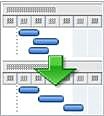
Ko je izravnavanje, Project ne spremeni, kdo je dodeljen posameznemu opravilu. Project izravna le delovne vire, splošni viri in dodeljene vire. Ne izravna materialnih virov, stroškovnih virov ali predlaganih virov.
Opomba: Zaradi teh sprememb opravil lahko izravnavanje zakasni končni datum nekaterih opravil in posledično tudi končni datum.
Pred izravnavo boste morda želeli spremeniti nekaj nastavitev.
-
Prednosti opravila, ki so pokazatelj pomembnosti opravila in njegove razpoložljivosti za izravnavanje.
-
Prednosti projekta, ki določajo razpoložljivost projekta za izravnavanje.
-
Možnosti izravnavanje, s katerimi natančneje določite, kako Project določa, katera opravila bodo izravnana in v kolikšni meri.
Kaj želite narediti?
Porazdelitev dela projekta z izravnavo
Na zavihku Viri v skupini Izravnaj izberite eno od teh možnosti.

-
Izbira ravni To možnost uporabite, če želite izravnati le izbrana opravila. Če želite izbrati več opravil, ki so druga ob drugem, izberite prvo opravilo v izboru, nato pa pritisnite tipko SHIFT, medtem ko izbirate zadnje opravilo v izboru. Če želite izbrati več opravil, ki niso druga ob drugem, izberite vsako opravilo tako, da med izbiranjem opravila pritisnete tipko CTRL.
To je uporabno, če je mogoče, da so viri čezmerno dodeljeni določenim opravilom v načrtu projekta, vendar bi vodje projektov želeli razrešiti čezmerne dodelitve za druga določena opravila.
-
Izravnaj vir S to možnostjo izravnate le opravila z dodeljenimi določenimi viri. Izberite Izravnaj vir in nato izberite vir, ki mu so dodeljena opravila. S tipko CTRL izberite več virov.
Če izbrani vir dela na opravilih z več viri, druge dodelitve ne bodo premaknjene.
-
Izravnaj vse To možnost uporabite, če želite izravnati vse vire v vseh opravilih v načrtu projekta.
-
Možnosti izravnavanje S to možnostjo spremenite nastavitve, ki jih Project uporablja za izravnavanje. Glejte razdelek »Spreminjanje nastavitev izravnave« v tem članku.
-
Počisti izravnavanje S tem ukazom razveljavite učinke prejšnjega izravnavanje.
-
Naslednja čezmerna dodelitev S to možnostjo se premaknete na naslednje opravilo s čezmerno dodeljenimi viri. S tem boste lažje videli učinke izravnavanje za posamezna opravila.
Spreminjanje nastavitev izravnave
Izravnavanje lahko spremenite tako, da natančneje določite, kako Project določa, katera opravila bodo izravnana in v kolikšni meri.
-
Na zavihku Viri v skupini Raven izberite Možnosti izravnavanje.
-
V pogovornem oknu Izravnavanje virov v razdelku Izračuni izravnavanje izberite, kako naj se izravnavanje izvede.
-
Samodejno Če izberete samodejno izravnavanje, počistite potrditveno polje Počisti vrednosti izravnavanja pred izravnavanjem. Ko je to potrditveno polje počiščeno, Project izravna samo nove in neizravnane dodelitve. To potrditveno polje je privzeto izbrano, toda če ga pustite izbranega pri samodejnem izravnavanju, lahko to znatno upočasni vaše delo v urniku, saj so vsa opravila izravnana.
V polju Poiščite čezmerne dodelitve na izberite časovno obdobje ali osnovo za občutljivost, s katero bo izravnavanje prepoznalo čezmerne dodelitve. Dan za dnem je privzeta nastavitev. Ta nastavitev določa točko, na kateri naj izravnavanje posreduje: ko imate čezmerno dodelitev v samo eni minuti, dnevu, tednu ali mesecu.
-
Ročno Ročno izravnavanje (privzeto) se pojavi le, ko izberete Izravnaj vse. Samodejno izravnavanje se pojavi v trenutku, ko spremenite opravilo ali vir. Samodejno izravnavanje uporabite, če želite znova razporediti opravila, ko imajo viri dodeljenega več dela, kot so ga zmožni dokončati.
-
-
V razdelku Obseg izravnavanja za izberite izravnavo celotnega projekta ali izravnavo samo opravil v določenem časovnem obsegu.
-
V polju Vrstni red izravnavanja izberite želeni vrstni red izravnavanja vrstnem redu, ki ga želite:
-
Izberite Samo ID za izravnavo opravil v naraščajočem vrstnem redu njihovih številk ID-jev, preden se odločite za druga merila.
-
Izberite možnost Standardno, da najprej pregledate prejšnje opravilo odvisnosti, časovna rezerva, datume, prioritete in omejitve za odkrivanje, ali in kako je mogoče izravnati opravila. (To je privzeta nastavitev.)
-
Izberite možnost Prioriteta, standardno, da najprej pregledate prioritete in šele nato raziščete standardna merila.
-
-
Če želite preprečiti zakasnitev končnega datuma projekta, potrdite potrditveno polje Izravnaj le znotraj časovne rezerve, ki je na voljo.
Opomba: Če potrdite to potrditveno polje, se lahko prikažejo sporočila o napaki, ki sporočajo, da Project ne more izravnati celotnega razporeda. Project ne more izravnati razporeda, ker je redko na voljo dovolj časovne rezerve v razporedu za vnovično načrtovanje dodeljenih nalog, ne da bi zmanjkalo časovne rezerve.
-
Če želite omogočiti prilagoditev izravnavanja, ko vir opravlja opravilo neodvisno od drugih virov, ki delajo na istem opravilu, potrdite potrditveno polje Izravnavanje lahko prilagodi posamezne dodelitve v opravilu.
-
Če želite, da izravnavanje prekine opravila tako, da razdeli preostalo delo na opravila ali dodelitve virov, potrdite potrditveno polje Izravnavanje lahko povzroči razdelitve v preostalem delu. Če je vir dodeljen opravilom sočasno prek zmožnosti razporeda vira, je mogoče opravilo s preostalim delom razdeliti in opraviti, ko to razpored vira dopušča.
-
Če želite vključiti predlagane vire, potrdite potrditveno polje Izravnaj opravila s predlagano vrsto rezervacije.
-
Če želite dovoliti, da izravnavanje spreminja ročno načrtovana opravila, potrdite polje Izravnaj ročno načrtovana opravila.
-
Če želite počistiti prejšnje rezultate izravnavanje pred ponovno izravnavo, izberite Počisti izravnavanje.
-
Če izravnavate ročno, izberite Izravnaj vse. Če izravnavate samodejno, izberite V redu.
Opomba: Če izravnate opravila v projektih, ki so načrtovani od končnega datuma, so uporabljene negativne vrednosti zakasnitve od zaključka opravila ali dodelitve, zaradi česar je končni datum opravila ali dodelitve vira prej na vrsti.
Nastavitev prioritet opravila
Če nastavite prednosti opravila, lahko določite pomembnost opravila in njegovo razpoložljivost za izravnavanje. Vrednost prioritete, ki jo vnesete, je subjektivna vrednost med 1 in 1000, ki omogoča, da določite količino kontrolnika, ki ga imate v postopku izravnavanja. Če na primer ne želite, da Project izravna določeno opravilo, nastavite raven prioritete na 1000. Vrednosti prioritete so privzeto nastavljene na 500 ali na srednji ravni nadzora. Opravila z nižjo prioriteto zamujajo ali so razdeljena pred opravila z večjo prioriteto.
-
V polju Ime opravila dvokliknite ime opravila, katerega prioriteto želite spremeniti, nato pa izberite Podatki o opravilu.
-
Na zavihku Splošno vnesite ali izberite prednost v polju Prioriteta .
Nastavitev prioritet projekta
Razpoložljivost celotnega projekta za izravnavanje nastavite tako, da nastavite prioriteto projekta. Če na primer dajete vire v skupno rabo z drugim projektom, ki služi kot skupina virov, in če ne želite izravnati opravil v eni od datotek v skupni rabi, nastavite raven prioritete te datoteke v skupni rabi na 1000.
-
Na zavihku Projekt v skupini Lastnosti izberite Informacije o projektu.
-
Vnesite ali izberite prednost v polju Prednost.
Nekaj namigov, ki jih lahko uporabite med izravnavo
|
Namig |
Kaj lahko naredite |
|---|---|
|
Pregled čezmerno dodeljenih virov |
Čezmerno dodeljeni viri so v pogledih virov označeni z rdečo barvo, vključno s pogledi skupin Planner. V gantogramu so čezmerno dodeljeni viri označeni z rdečo sliko v stolpcu Indikatorji. |
|
Odstranjevanje izravnavanje vsakič, ko izravnate raven |
Vsakič ko izravnate projekt, so prejšnji učinki izravnave počiščeni. Če želite to spremeniti, izberite Možnosti > izravnavanje. |
|
Počisti izravnavanje |
Če želite počistiti izravnavanje takoj, preden izvedete katero koli drugo dejanje, izberite Razveljavi izravnavanje. Če izravnave ne razveljavite, lahko izberete tudi Počisti izravnavanje, da počistite prejšnje rezultate izravnavanje. |
|
Oglejte si, katera opravila so se izravnala |
Če si želite ogledati spremembe opravil z izravnavo, uporabite pogled gantograma za izravnavanje. Izberite Pogledi > pogledi in >več pogledov. |
|
Izravnaj v določenem časovnem obdobju |
Izberite Možnosti > izravnavanje in nato vnesite datum Odin Do. |
|
Ne izravnajte ročno načrtovanih opravil |
Običajno so vse vrste opravil izravnane. Če želite to spremeniti, izberite Možnosti > izravnavanje. |
|
Izravnaj brez spreminjanja končnega datuma projekta |
Izberite Možnosti > izravnavanje in nato izberite polje Izravnaj le znotraj časovne rezerve, ki je na voljo. Opomba: Če potrdite to potrditveno polje, se lahko prikaže sporočilo o napaki, da Project ne more izravnati celotnega projekta. Morda v razporedu ni dovolj rezerve za premikanje dodelitev, ne da bi spremenili končni datum projekta. |
|
Ročno razreševanje čezmernih dodelitev |
Če ne želite izravnave, lahko poskusite druge načine za odstranjevanje čezmernih dodelitev.
|










